wps2019怎么自动保存?wps2019自动保存文档教程
时间:2021-06-15 来源:互联网
在使用wps2019编辑文档的时候,如果没有保存文档就直接关机了,这时可能会出现丢失文档的情况,为了防止这种情况的发生,我们可以设置文档自动保存,让其在指定的时间里自动保存我们编辑的文档,这样就不会出现丢失文档的情况了。下面来看看操作的方法吧。
软件名称:WPS Office 2019 个人版 V11.1.0.8808 精简免费安装版软件大小:133MB更新时间:2019-07-20立即下载

我们在电脑上打开wps2019,然后点击左上角的文件的菜单。

在弹出的文件下拉菜单中我们选择备份与恢复的菜单项。

接着在弹出的二级菜单中我们选择备份中心的菜单项。

这时就会打wps2019的备份中心的窗口,在窗口中点击左下角的设置按钮。

接着在右侧的窗口中,我们选中定时备份一项,同时在后面设置好自动定时备份的间隔时间。

最后我们设置好要备份的磁盘分区,这样以后我们如果出现没有保存就关机的情况时,只需要到自动备份的文件夹就可以找到丢失的文档了。

推荐阅读:
wps2019怎么删除云文档?wps2019备份云文档的删除方法
wps2019如何将文档、表格区分开?wps2019区分文档、表格教程
wps2019表格中怎么开启护眼模式?wps2019开启护眼模式教程
以上就是本篇文章的全部内容了,希望对各位有所帮助。如果大家还有其他方面的问题,可以留言交流,请持续关注PHP爱好者!
相关阅读更多 +
-
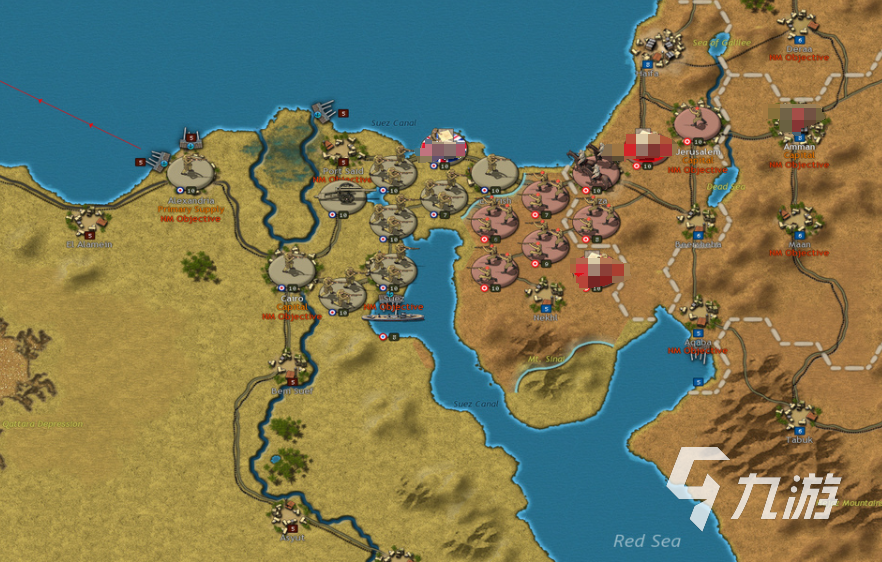 第一次世界大战游戏盘点 2026第一次世界大战手游推荐 2026-01-16
第一次世界大战游戏盘点 2026第一次世界大战手游推荐 2026-01-16 -
 小鸡答题今天的答案是什么2026年1月5日 2026-01-16
小鸡答题今天的答案是什么2026年1月5日 2026-01-16 -
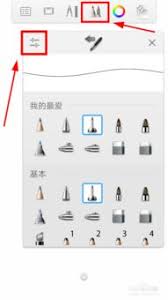 sketchbook如何建立选区 2026-01-16
sketchbook如何建立选区 2026-01-16 -
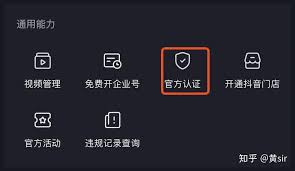 抖音号下面带企业名字怎么弄 2026-01-16
抖音号下面带企业名字怎么弄 2026-01-16 -
 高德地图手机与车机如何收藏同步 2026-01-16
高德地图手机与车机如何收藏同步 2026-01-16 -
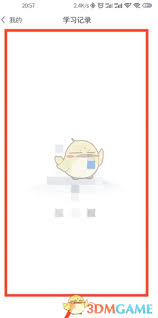 中公题库如何设置刷题数量 2026-01-16
中公题库如何设置刷题数量 2026-01-16
最近更新





